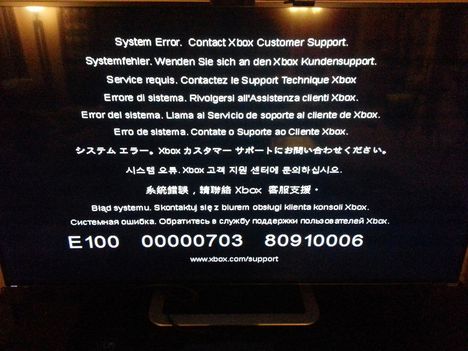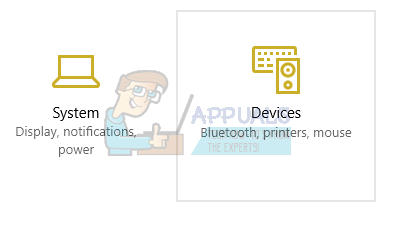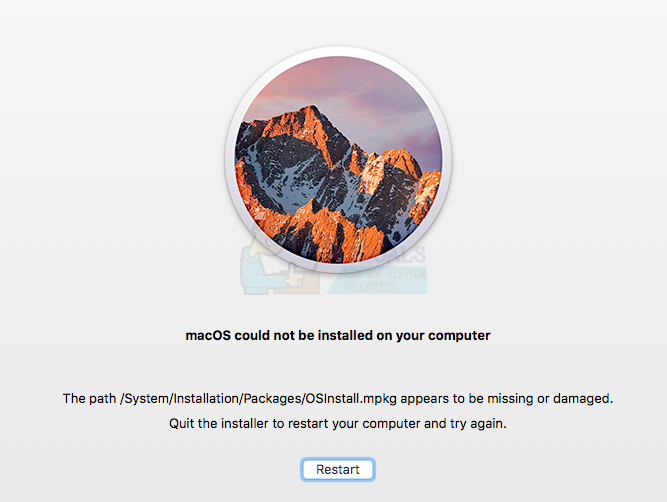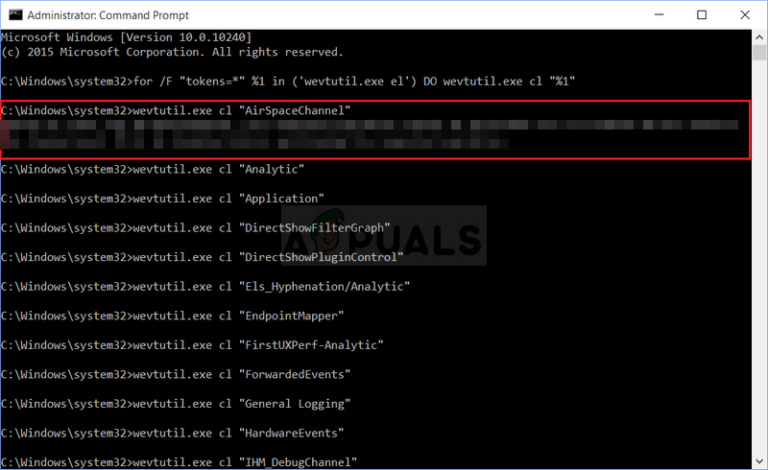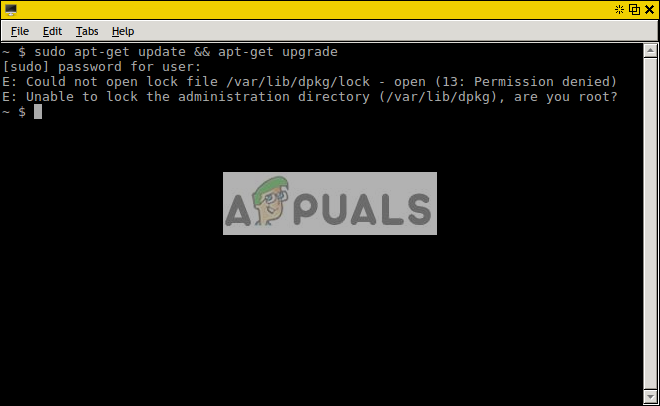Fix: Freunde können nicht zu Uplay hinzugefügt werden
Uplay hat einen bekannten Fehler, durch den Benutzer weder vom Steam- noch vom uPlay-Client Freunde hinzufügen können. In einigen Fällen wird die Freundesliste überhaupt nicht angezeigt. Dieses Problem kann aufgrund der beschädigten Installation von Uplay auftreten. Dies kann auch aufgrund von Konflikten mit FPS-Overlay-Anwendungen und zwischengespeichertem DNS auftreten.
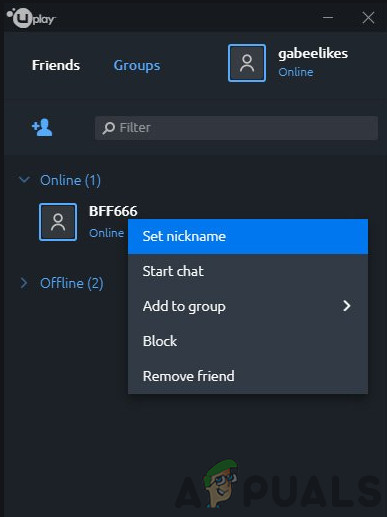 Kann keine Freunde zu Uplay hinzufügen
Kann keine Freunde zu Uplay hinzufügen
Die Freundesliste wird entweder weiter geladen oder wenn angezeigt, werden Freunde offline angezeigt, während sie online sind. Sogar der Benutzer kann private Nachrichten an „diese Offline-Freunde“ senden.
- Stellen Sie sicher, dass Sie Uplay / Steam neu starten. Dadurch werden alle derzeit ausgeführten Prozesse neu initialisiert und etwaige Unstimmigkeiten behoben.
- Stellen Sie sicher, dass Ubisoft / Uplay nicht durch Dienste wie heruntergefahren wird DownDetector.com. (Wenn Ihre Freunde das gleiche Problem haben, liegt das Problem höchstwahrscheinlich am Ende von Ubisoft.)
- Wenn Sie die automatische Anmeldung mit Uplay verwenden, deaktivieren Sie diese und versuchen Sie es erneut.
- Vergessen Sie nicht, nach den neuesten Versionen von Uplay und Steam zu suchen.
- Stellen Sie sicher, dass Sie jeweils eine Einladung senden, und senden Sie keine weitere Einladung, bis die erste angenommen wird.
- Wenn die Anzahl der Freunde auf Ihrer Freundesliste größer als 50 ist; dann müssen Sie Freunde manuell hinzufügen.
- Stellen Sie sicher, dass Spieler ähnliche NAT-Typen verwenden und NAT nicht gemischt ist, z. B. wenn ein Spieler mit offenem NAT arbeitet und der andere einen strengen NAT-Typ verwendet. dann kann es zu Problemen kommen.
Lösung 1: Starten von Uplay mit Administratorrechten
Uplay benötigt bestimmte erhöhte Berechtigungen, um bestimmte Aktionen auszuführen. Und wenn es nicht mit Administratorrechten ausgeführt wird, kann die Liste der Freunde möglicherweise nicht geladen werden. In diesem Fall kann das Problem durch Starten von Uplay mit Administratorrechten behoben werden.
- Beenden Sie Uplay / Steam und beenden Sie den zugehörigen Prozess über den Task-Manager.
- Klicken Sie auf Ihrem Desktop (oder im Installationsverzeichnis) mit der rechten Maustaste auf Uplay.
- Wählen Sie nun Eigenschaften aus, wechseln Sie zur Registerkarte Kompatibilität und aktivieren Sie die Option Dieses Programm als Administrator ausführen.
 Führen Sie dieses Programm als Administrator aus
Führen Sie dieses Programm als Administrator aus - Öffnen Sie nun die Liste Ihrer Freunde, um zu überprüfen, ob das Problem behoben ist.
Lösung 2: Online-Status neu initialisieren
Ein Kommunikationsfehler zwischen dem Uplay-Server und dem PC-Client kann dazu führen, dass in der Freundesliste nicht alle Online-Freunde angezeigt werden, obwohl sie als online angezeigt werden, oder dass beim Hinzufügen neuer Freunde Probleme auftreten. In diesem Fall kann das Problem möglicherweise behoben werden, indem der PC-Client offline und dann wieder online geschaltet wird.
- Starten Sie den Uplay-Desktop und öffnen Sie das Menü.
- Klicken Sie nun auf Go Offline.
 Gehen Sie in Uplay offline
Gehen Sie in Uplay offline - Bleiben Sie 5 Minuten im Offline-Modus und öffnen Sie dann das Menü des Uplay-Desktops. Klicken Sie nun auf Online gehen und überprüfen Sie die Liste Ihrer Freunde.
Lösung 3: Neuanmeldung in Uplay / Steam
Kommunikationsprobleme / Laufzeitfehler in Steam und Uplay können dazu führen, dass die Freundesliste nicht angezeigt wird. In diesem Fall kann das Problem möglicherweise behoben werden, indem Sie sich abmelden, beide Dienste schließen und anschließend neu starten. Durch diesen Vorgang werden alle Hintergrundprotokollierungsdienste zurückgesetzt und Unstimmigkeiten werden beseitigt.
- Melden Sie sich von Uplay ab und schließen Sie es.
- Melden Sie sich bei Steam ab und schließen Sie es.
- Klicken Sie nun mit der rechten Maustaste auf die Taskleiste und dann auf Task-Manager.
 Öffnen Sie den Task-Manager
Öffnen Sie den Task-Manager - Wählen Sie einen Eintrag für Steam und Uplay aus, klicken Sie mit der rechten Maustaste darauf und beenden Sie die Aufgabe. Wiederholen Sie nun für jeden Eintrag von Steam und Uplay.
- Melden Sie sich wieder bei Steam an.
- Melde dich wieder bei Uplay an.
- Überprüfen Sie jetzt die Liste Ihrer Freunde, ob sie einwandfrei funktioniert.
Lösung 4: Deaktivieren oder Deinstallieren der FPS-Überlagerungsanwendung
Widersprüchliche Anwendungen, insbesondere FPS-Overlay-Programme, können dazu führen, dass die Freundesliste nicht geladen wird oder Probleme beim Hinzufügen auftreten. Eine dieser Anwendungen, von denen bekannt ist, dass sie dieses Problem verursachen, ist Fraps. Wenn Sie eine dieser Anwendungen haben, kann das Problem durch Deinstallieren / Deaktivieren behoben werden. Um widersprüchliche Anwendungen herauszufinden, starten Sie entweder Windows sauber oder starten Sie Ihr System im abgesicherten Modus. Starten Sie dann Uplay und prüfen Sie, ob es ordnungsgemäß funktioniert. Wenn es einwandfrei funktioniert, versuchen Sie, die widersprüchliche Anwendung zu finden, und deaktivieren Sie diese widersprüchliche Anwendung oder entfernen Sie sie.
Lösung 5: Leeren Sie den DNS-Cache
Das Nicht-Hinzufügen von Uplay durch Freunde kann auch durch beschädigtes / veraltetes zwischengespeichertes DNS verursacht werden. DNS-Caching wird verwendet, um die Belastung von DNS-Servern zu verringern. Alle Inhaltsanfragen werden über diese zwischengespeicherten Dateien beantwortet (bis sie gültig sind), ohne den DNS-Server zu durchlaufen. In diesem Fall kann das Problem durch Leeren des DNS behoben werden.
- Drücken Sie die Windows-Taste und geben Sie Eingabeaufforderung ein. Klicken Sie dann in den Ergebnissen auf Als Administrator ausführen.
 Ausführen der Eingabeaufforderung als Administrator
Ausführen der Eingabeaufforderung als Administrator - Geben Sie nun in der Eingabeaufforderung die unten genannten Befehle in die Eingabeaufforderung ein und drücken Sie die Eingabetaste (nach jedem Befehl).
ipconfig / flushdns ipconfig / release ipconfig / erneuern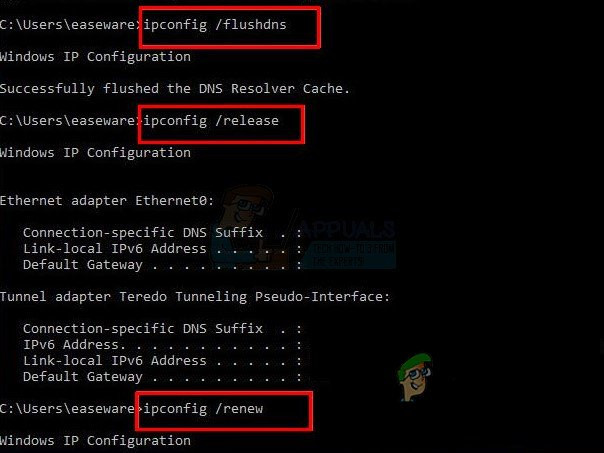 FlushDNS
FlushDNS
- Geben Sie nun exit ein und drücken Sie die Eingabetaste.
- Starten Sie nun Uplay und prüfen Sie, ob das Problem behoben ist.
Lösung 6: Ändern Sie den Datenschutz des Steam-Kontos in “Öffentlich”
Wenn die Datenschutzeinstellung Ihres Steam-Kontos nicht öffentlich ist, kann dies zu Problemen mit der Freundesliste in Uplay führen. In diesem Fall wird das Problem durch Ändern der Datenschutzeinstellung in “Öffentlich” behoben.
- Drücken Sie im Hauptmenü F10, um das Spielmenü zu laden.
- Klicken Sie nun auf Optionen und unter Mein Profil auf öffentlich.
- Schließen Sie nun das Uplay und Steam.
- Warten Sie 5 Sekunden und starten Sie dann das Spiel und prüfen Sie, ob das Problem behoben ist.
Lösung 7: Verknüpfung von Uplay und Steam-Konto aufheben und erneut verknüpfen
Kommunikationsprobleme zwischen Steam und Uplay können dazu führen, dass keine Freunde hinzugefügt werden können. In diesem Fall kann das Problem durch Aufheben der Verknüpfung und erneutes Verknüpfen der Konten behoben werden.
- Öffnen Sie die Uplay PC-Einstellungen.
- Klicken Sie nun auf Account Linking.
- Klicken Sie dann unter Steam auf Unlink.
- Melden Sie sich von Uplay ab und schließen Sie es.
- Starten Sie jetzt ein Spiel von Steam, für das Uplay erforderlich ist, und melden Sie sich erneut bei Uplay an. Überprüfen Sie, ob das Problem behoben ist.
 Link Uplay und Steam Account
Link Uplay und Steam Account
Lösung 8: Uplay neu installieren
Eine beschädigte Installation von Uplay kann zahlreiche Probleme mit der Freundesliste in Uplay verursachen. Wenn die Installationsdateien irgendwie beschädigt sind oder Module fehlen, können Probleme auftreten. In diesem Fall kann das Problem durch Deinstallieren und anschließende Neuinstallation behoben werden.
- Beenden Sie Uplay / Steam und beenden Sie die laufenden Prozesse über den Task-Manager.
- Drücken Sie die Windows-Taste und geben Sie Systemsteuerung ein. Klicken Sie dann in den Suchergebnissen auf Systemsteuerung.
 Öffnen Sie die Systemsteuerung
Öffnen Sie die Systemsteuerung - Klicken Sie dann unter Programme auf “Programm deinstallieren”.
 Öffnen Sie Deinstallieren Sie ein Programm in der Systemsteuerung
Öffnen Sie Deinstallieren Sie ein Programm in der Systemsteuerung - Suchen Sie nun in der Liste der installierten Programme Uplay, klicken Sie mit der rechten Maustaste darauf und wählen Sie dann Deinstallieren.
- Befolgen Sie nun die Anweisungen auf dem Bildschirm, um den Deinstallationsvorgang abzuschließen.
- Nach Abschluss des Deinstallationsvorgangs herunterladen die neueste Version von Uplay von seiner offiziellen Website und installieren Sie es.
- Starten Sie dann Uplay und überprüfen Sie die Liste Ihrer Freunde.
Wenn Ihnen bisher nichts geholfen hat, versuchen Sie, eine Freundesliste über die Uplay-Website oder Uplay Desktop hinzuzufügen / zu laden (nicht über das Overlay). Du kannst den … benutzen Club-Website Solange alle Ihre Freunde ihre Konten mit der Club-Website verknüpft haben.

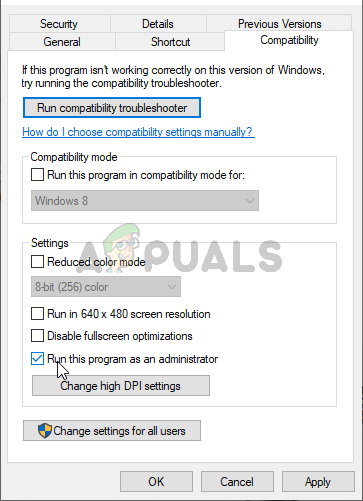 Führen Sie dieses Programm als Administrator aus
Führen Sie dieses Programm als Administrator aus Gehen Sie in Uplay offline
Gehen Sie in Uplay offline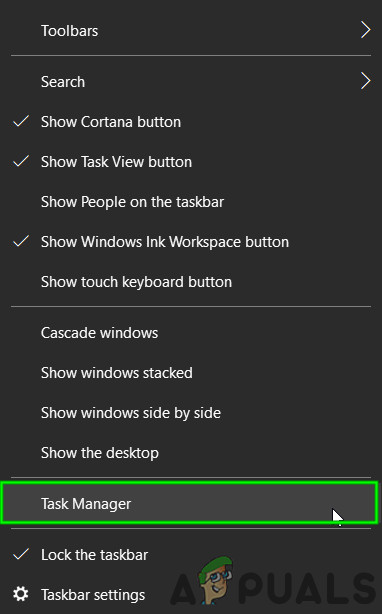 Öffnen Sie den Task-Manager
Öffnen Sie den Task-Manager Ausführen der Eingabeaufforderung als Administrator
Ausführen der Eingabeaufforderung als Administrator Link Uplay und Steam Account
Link Uplay und Steam Account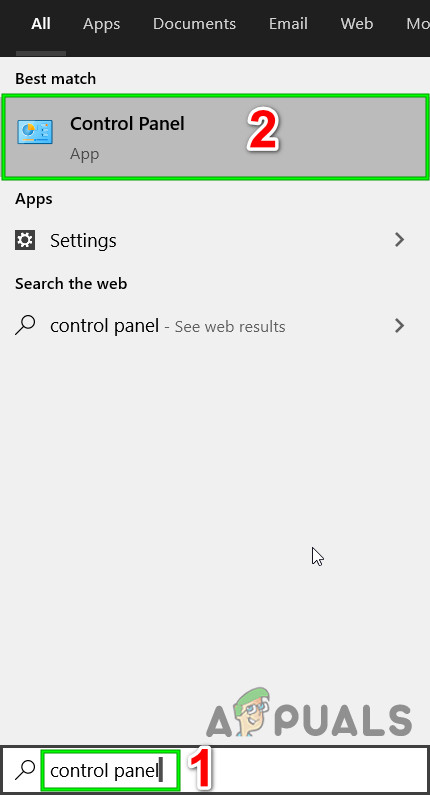 Öffnen Sie die Systemsteuerung
Öffnen Sie die Systemsteuerung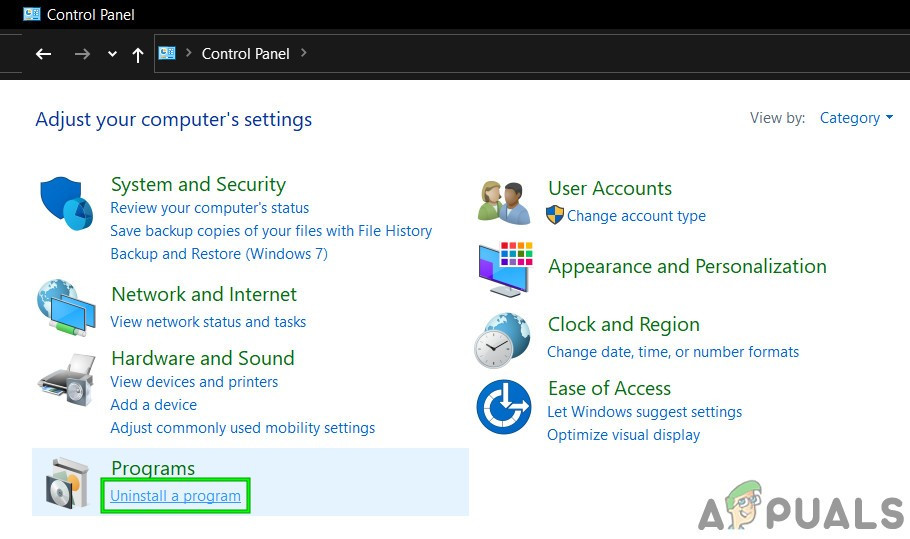 Öffnen Sie Deinstallieren Sie ein Programm in der Systemsteuerung
Öffnen Sie Deinstallieren Sie ein Programm in der Systemsteuerung